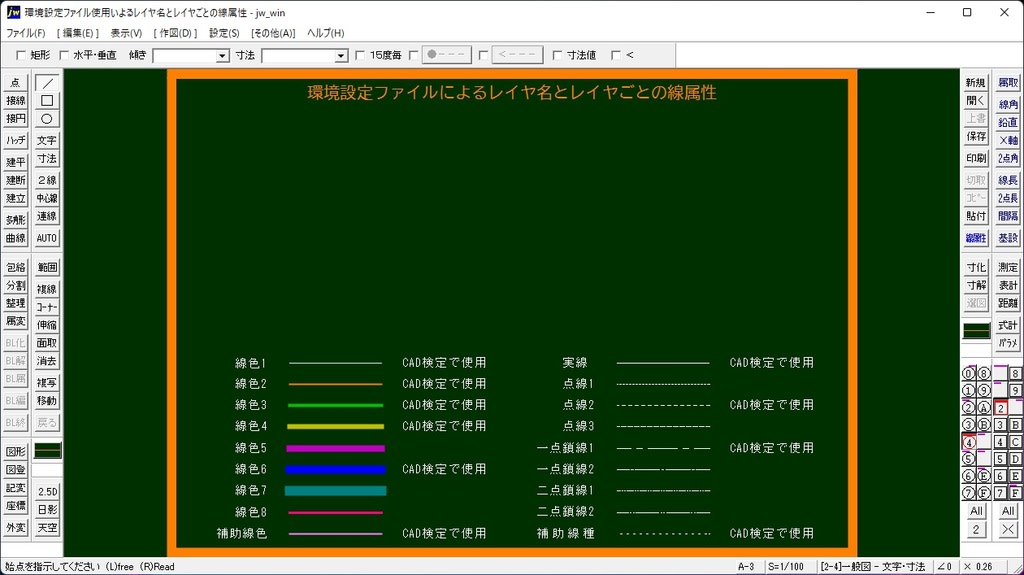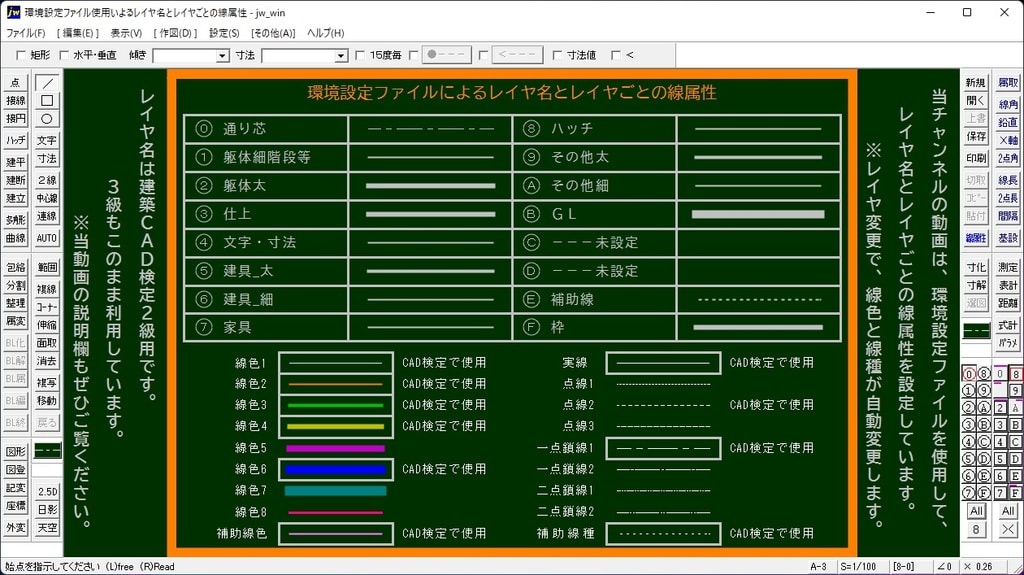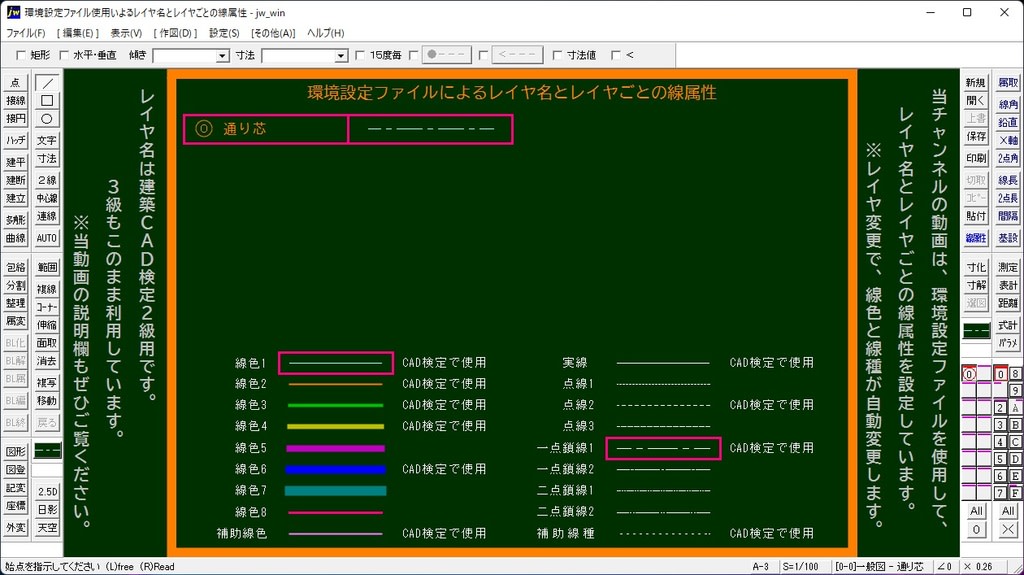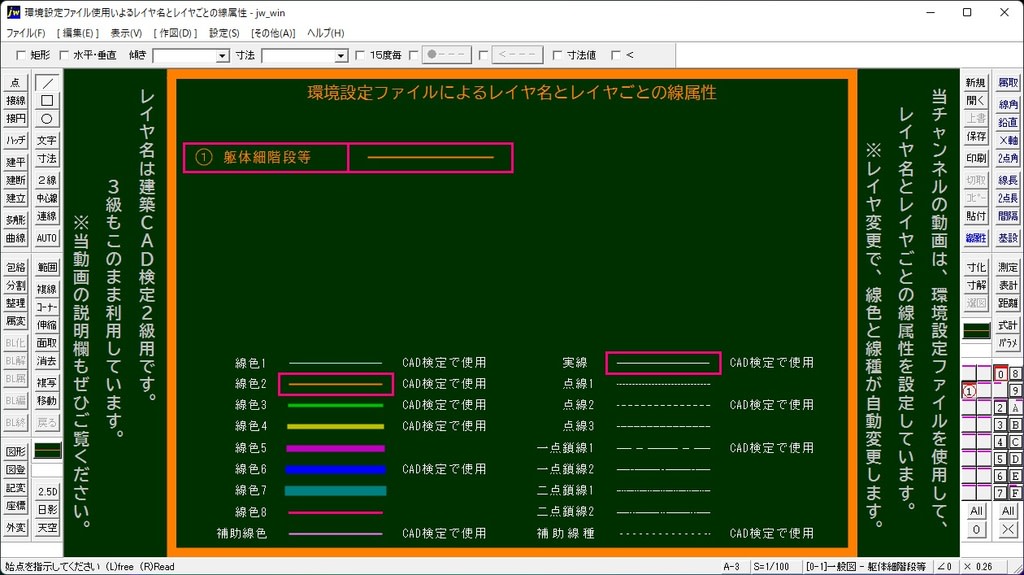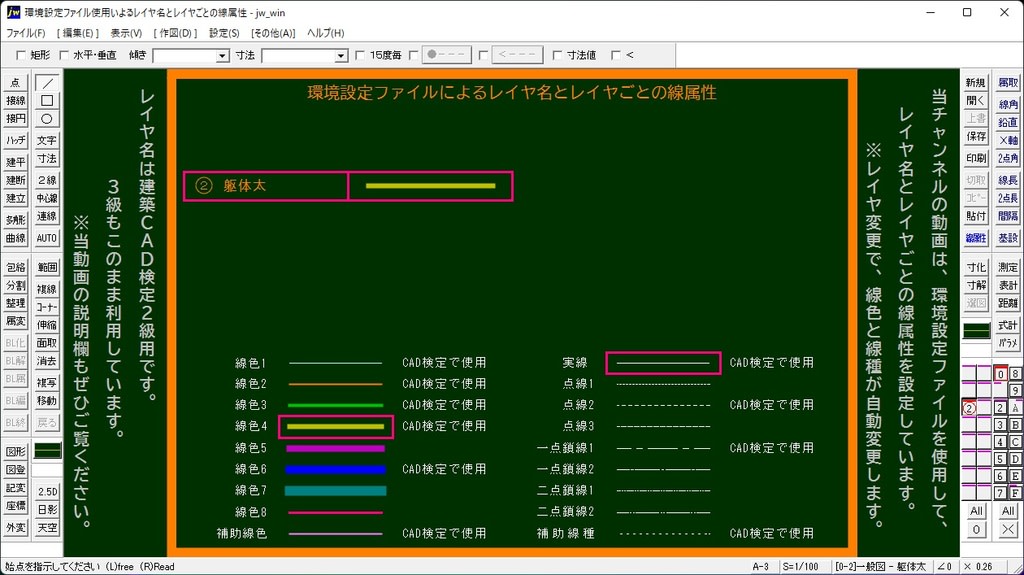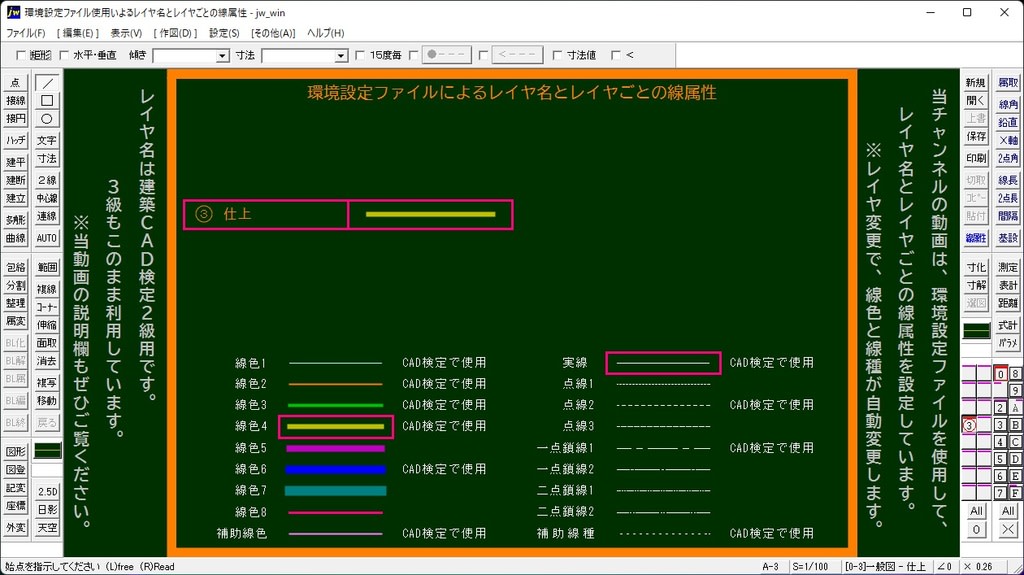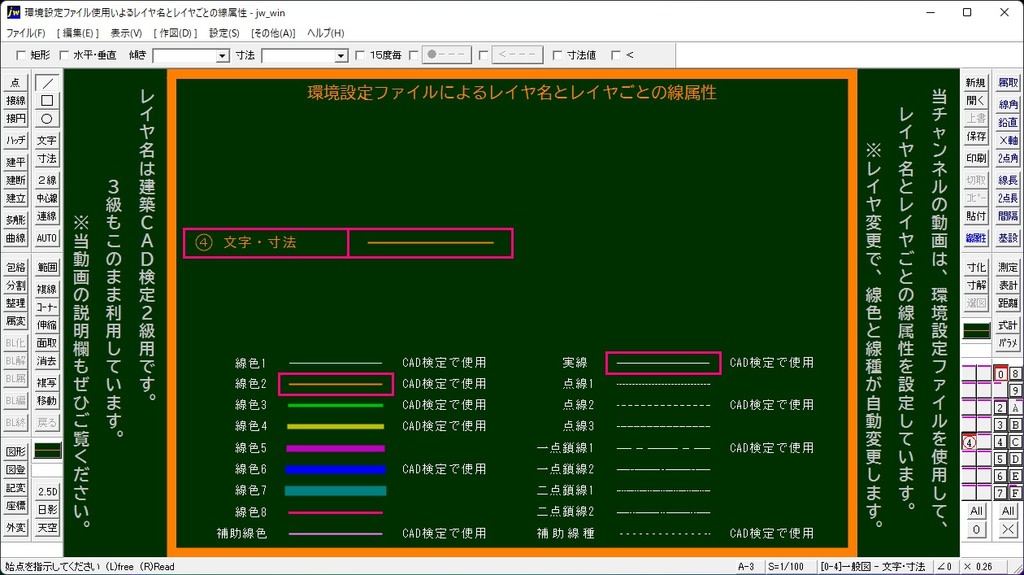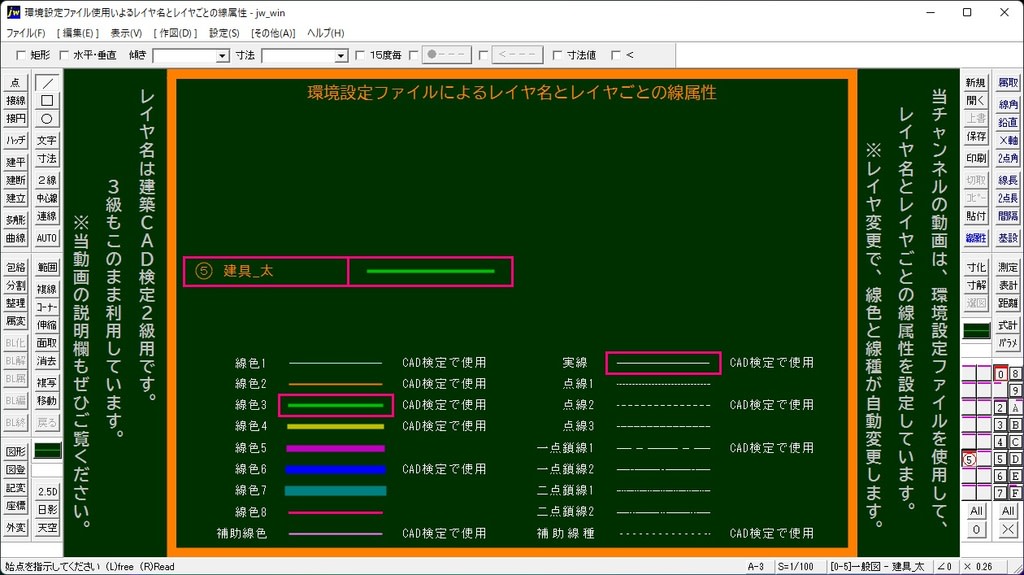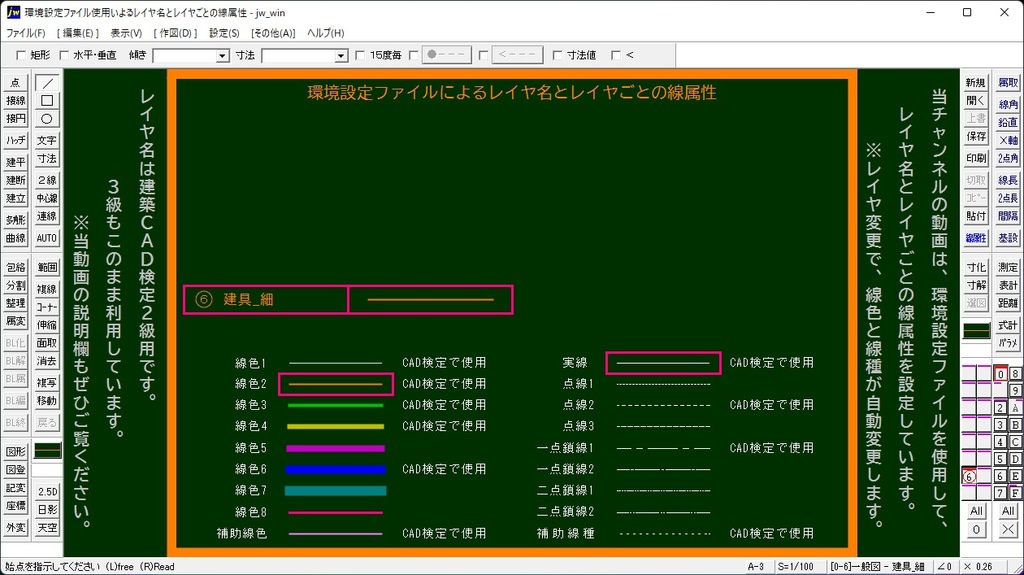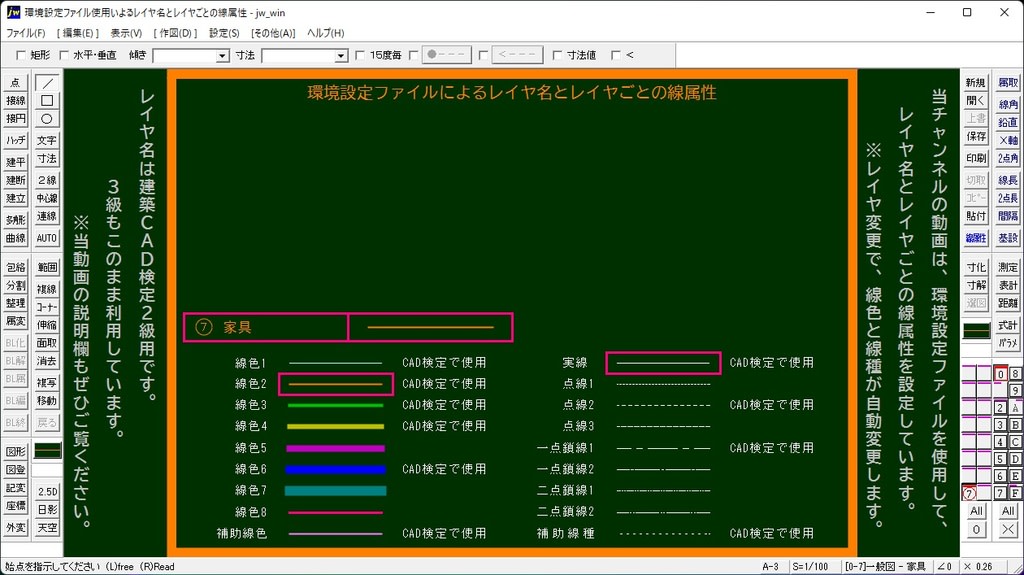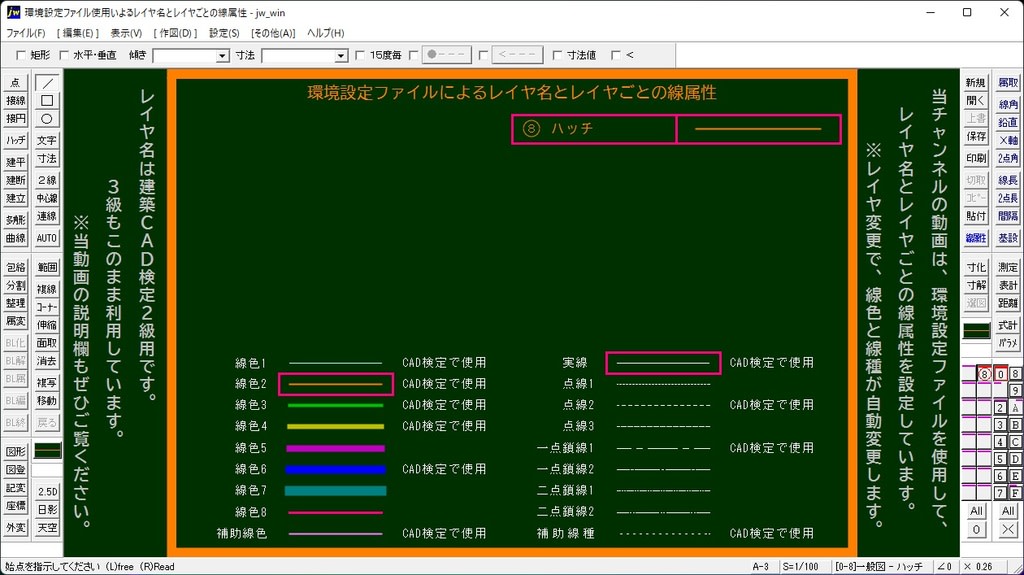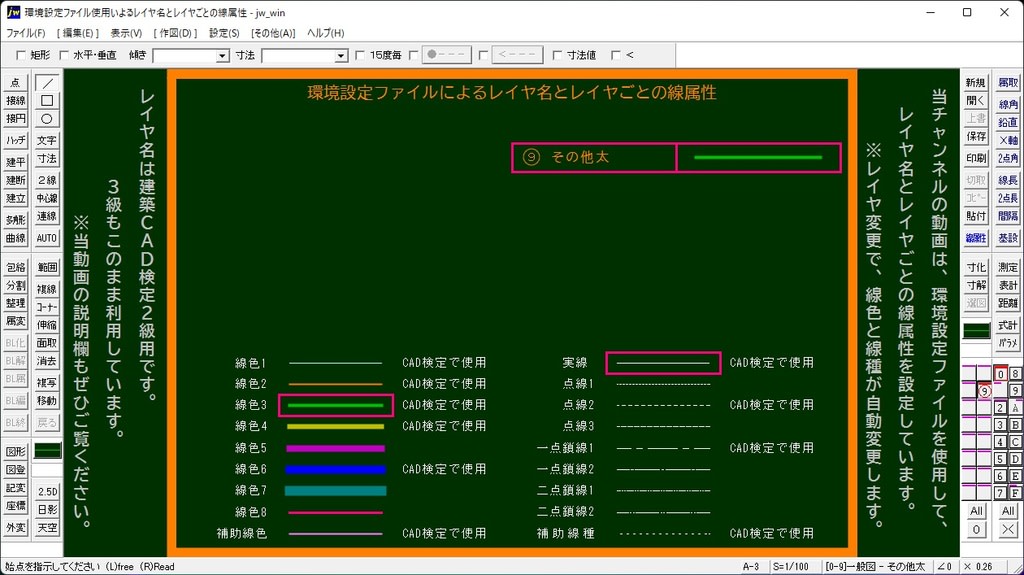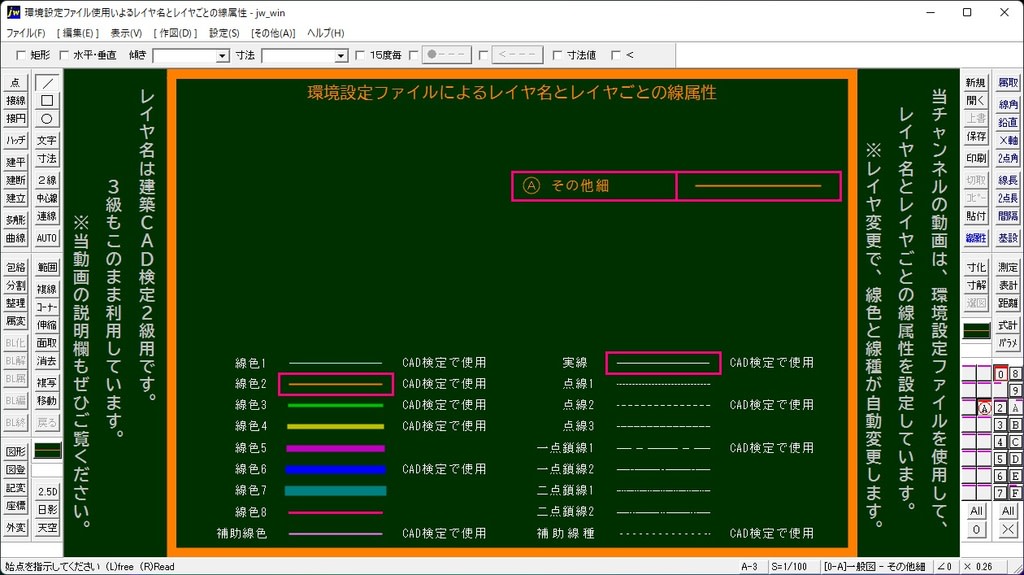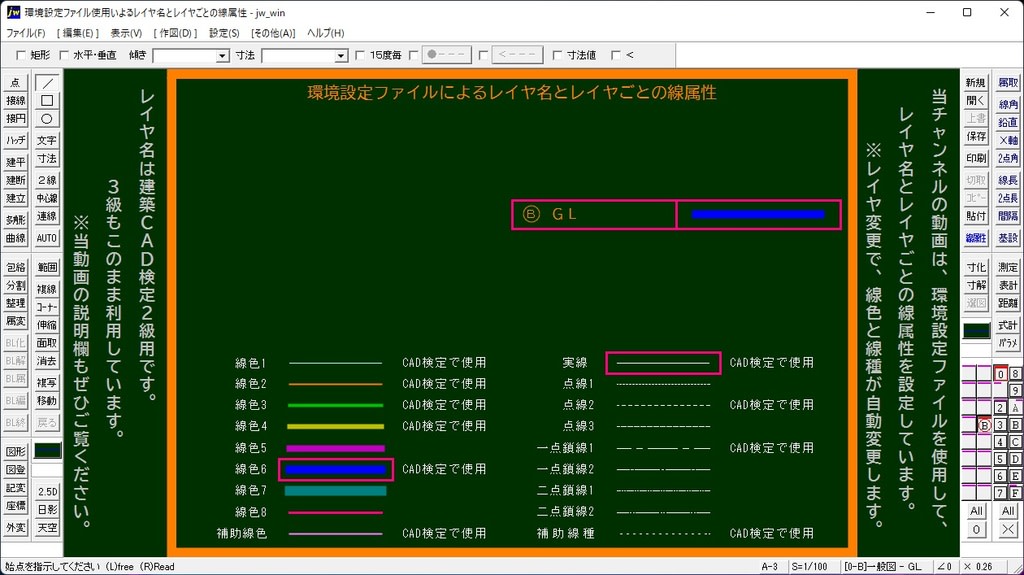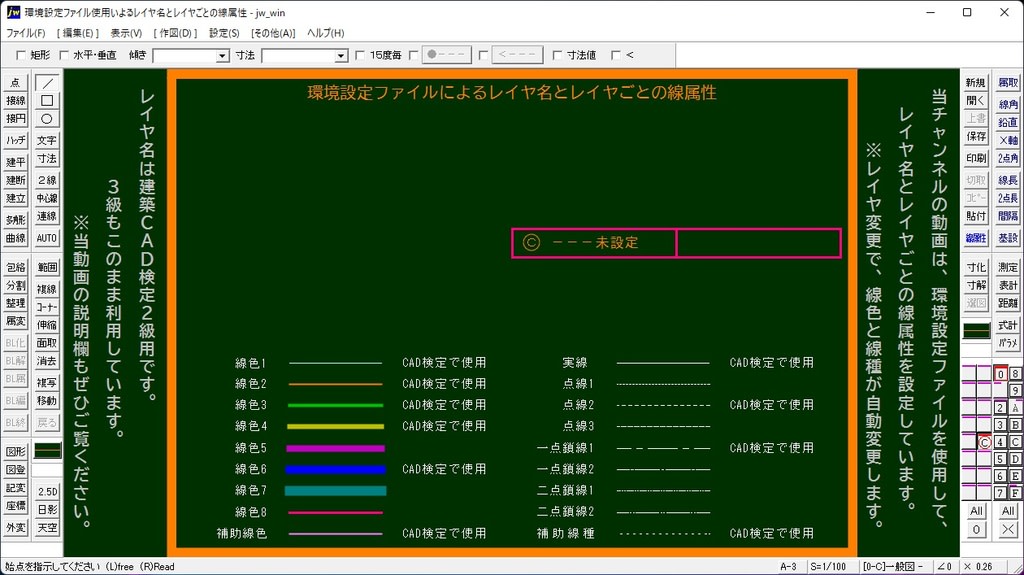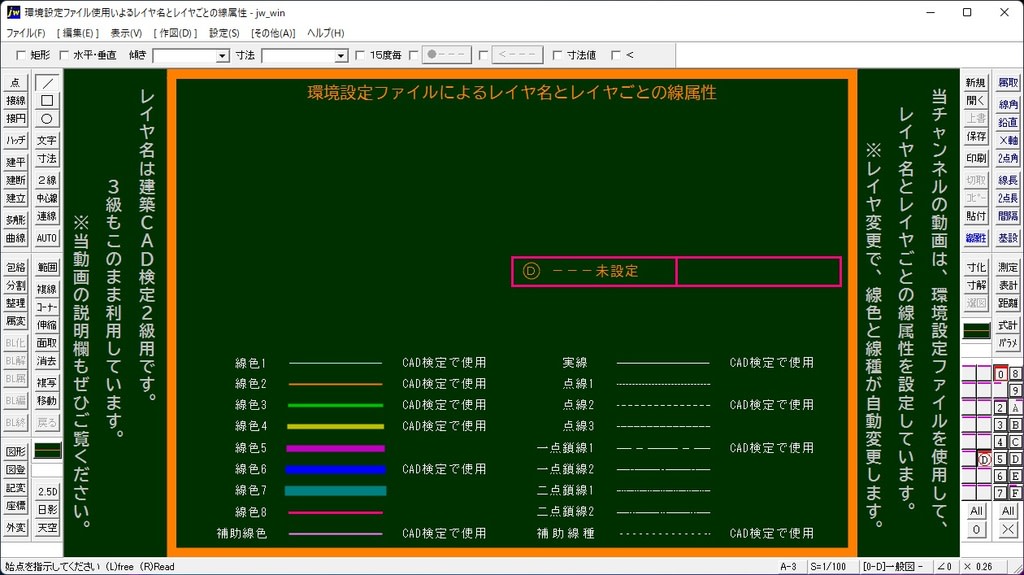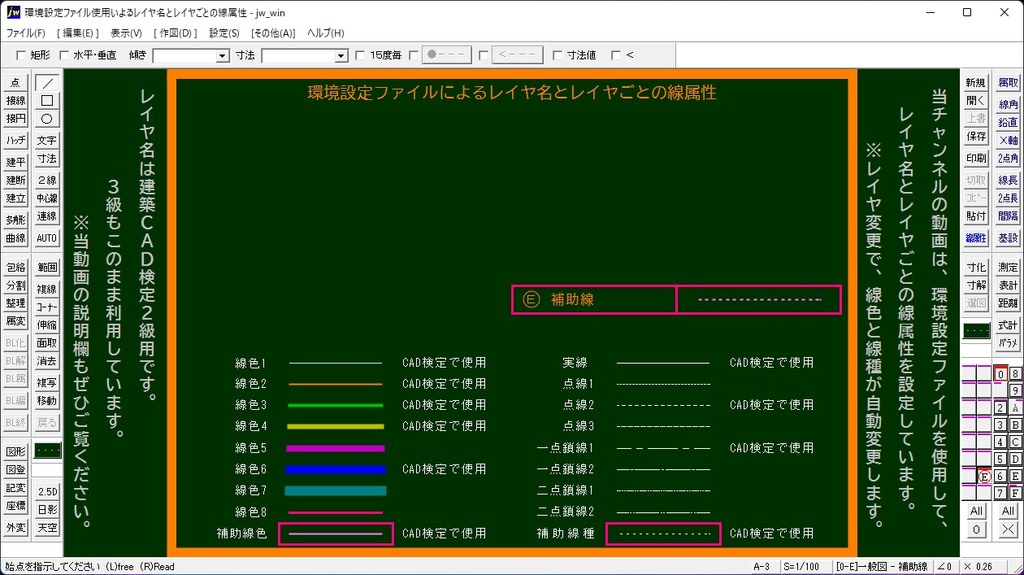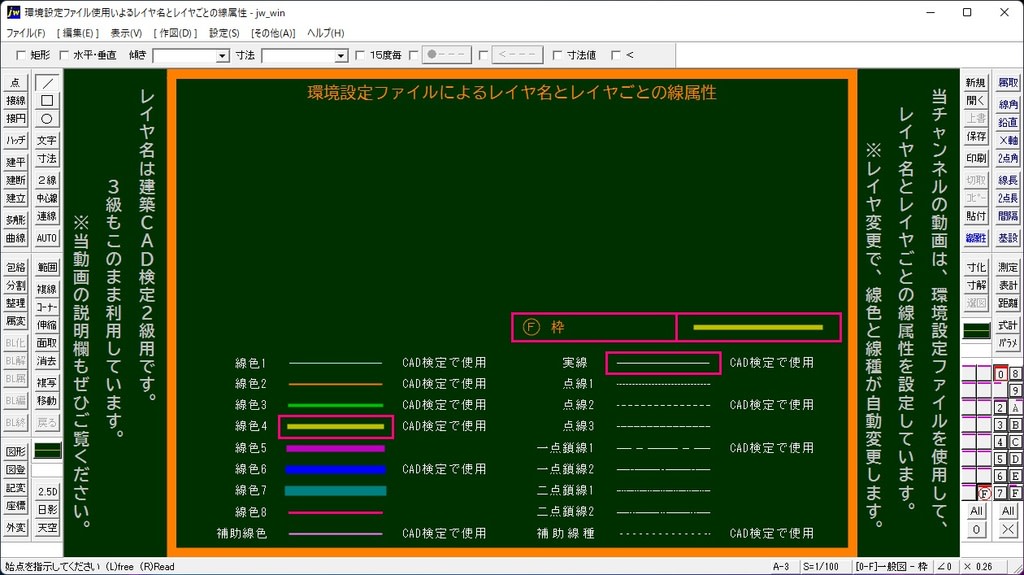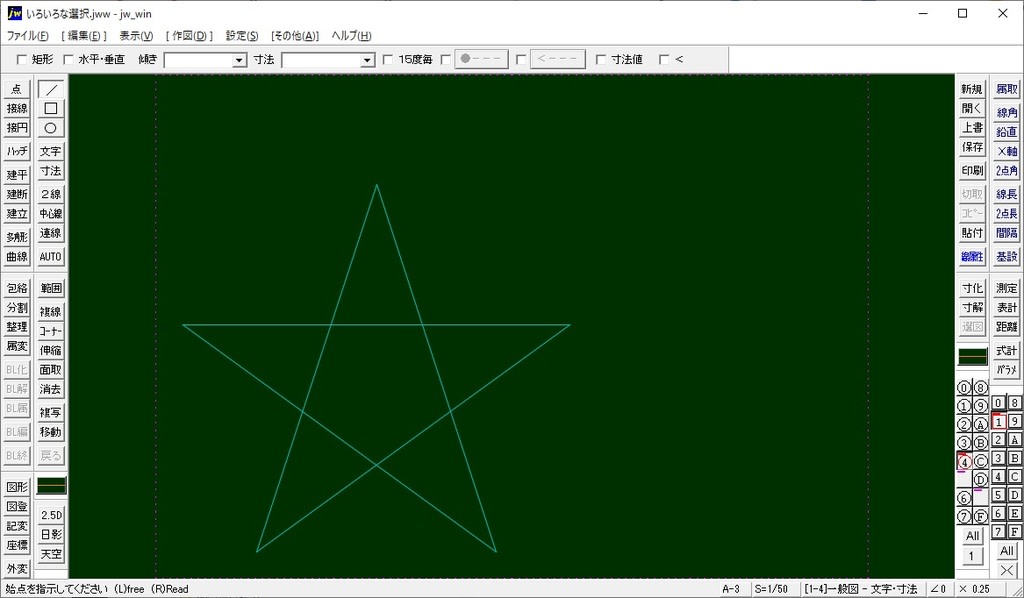環境設定ファイル( jwf )を活用したカスタマイズ改
・拡張子( jwf )をメモ帳で開く設定( 既定のアプリ設定 )
・マウスホイールの設定
・レイヤごとの線色
・線種
・コマンドごとのレイヤ
・属性取得 以上の内容を動画にいたしました。
googleドライブにて 環境設定ファイル【 jw_win.jwf 】を共有しております。 ダウンロードして、c:\jwwへ保存してください。
https://drive.google.com/file/d/1fkLnPg2TkgZ8OF_dzRFmeZG1bsMyHQyc/view?usp=sharing